Cómo descargar fotos de iCloud a Mac o PC con Windows fácilmente

Una de las preguntas más frecuentes sobre el uso de iCloud y la biblioteca de fotos de iCloud es cómo descargar fotos de iCloud después de haberlas almacenado allí. Esta es una pregunta engañosamente simple, y descartaremos cualquiera de las complejidades de descargar imágenes de la biblioteca de fotos de iCloud desde la aplicación Fotos en su Mac, iPhone y iPad, y en su lugar le mostraremos la forma directa más fácil de descargar una imagen de iCloud en una computadora, porque eso es lo que generalmente la gente busca hacer.
También le mostraremos cómo descargar todas sus fotos de iCloud, así como fotos individuales o solo un grupo de fotos seleccionadas.
Tienes una foto en iCloud y quieres descargar esa foto a tu Mac o PC – simple, ¿verdad? Sí, pero se hizo un poco diferente de lo que cabría esperar, como mostraremos en el paso aquí.
Cómo descargar fotos de iCloud en Mac OS X o PC con Windows
¿Tiene una o más fotos almacenadas en iCloud y desea que el archivo sin procesar se descargue localmente en cualquier Mac, Windows u otro dispositivo? He aquí cómo hacerlo:
- Abra un navegador web y Vaya a iCloud.com e inicie sesión con su ID de Apple usual
- Haga clic en el icono «Fotos» después de iniciar sesión en el sitio de iCloud.
- Haga clic para seleccionar una foto que desea descargar, para seleccionar varias fotos, presione y mantenga presionada la tecla MAYÚS mientras hace clic para seleccionar varias imágenes para descargar de iCloud
- Cuando se cargue la imagen en la pantalla, busque en la esquina superior derecha de la ventana del navegador web un pequeño ícono de descarga, parece una nube con una flecha que sobresale de la parte inferior; haga clic en él para descargar la foto de iCloud en la computadora
- Repita según sea necesario para otras fotos que desee descargar de iCloud
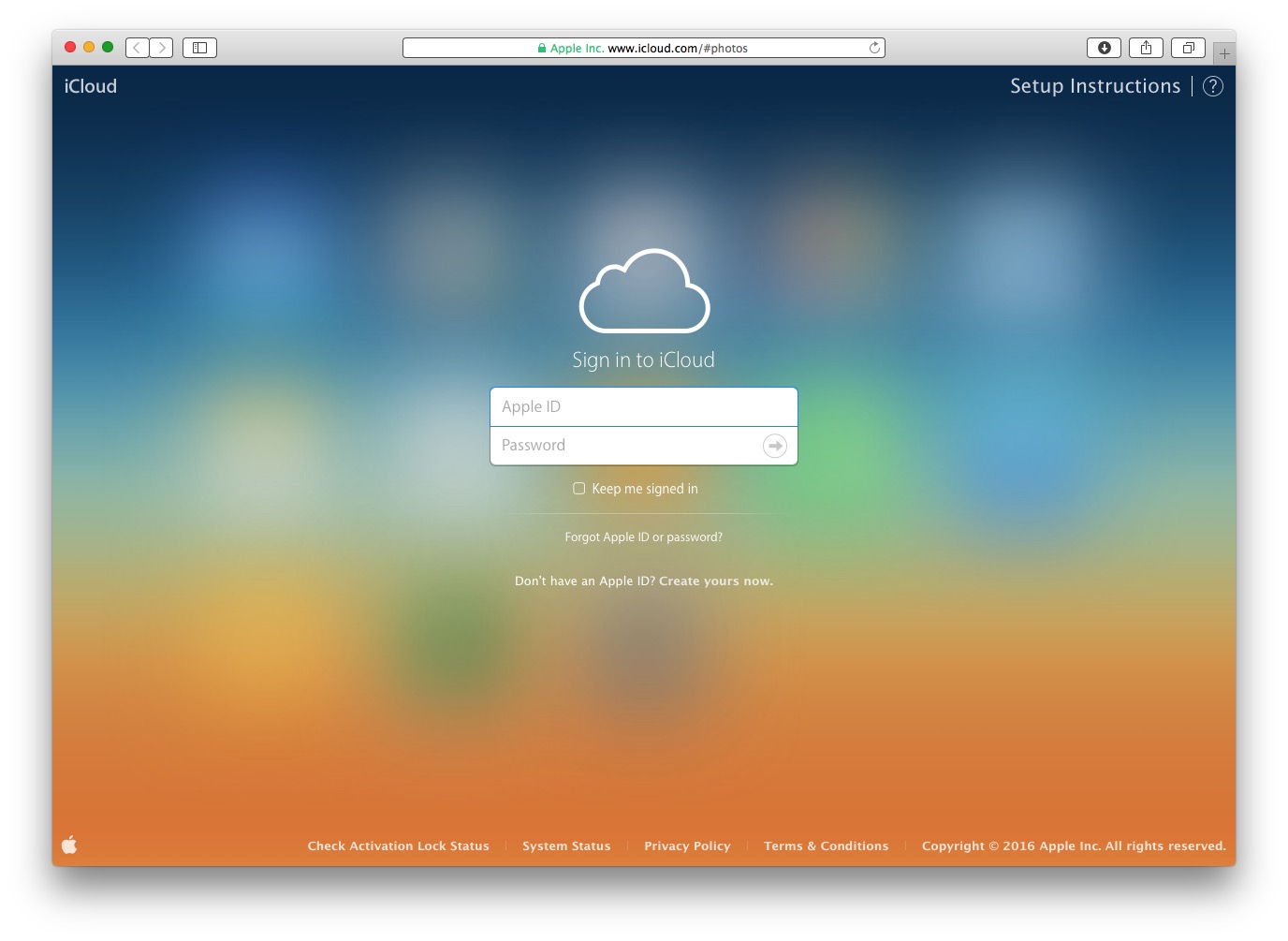
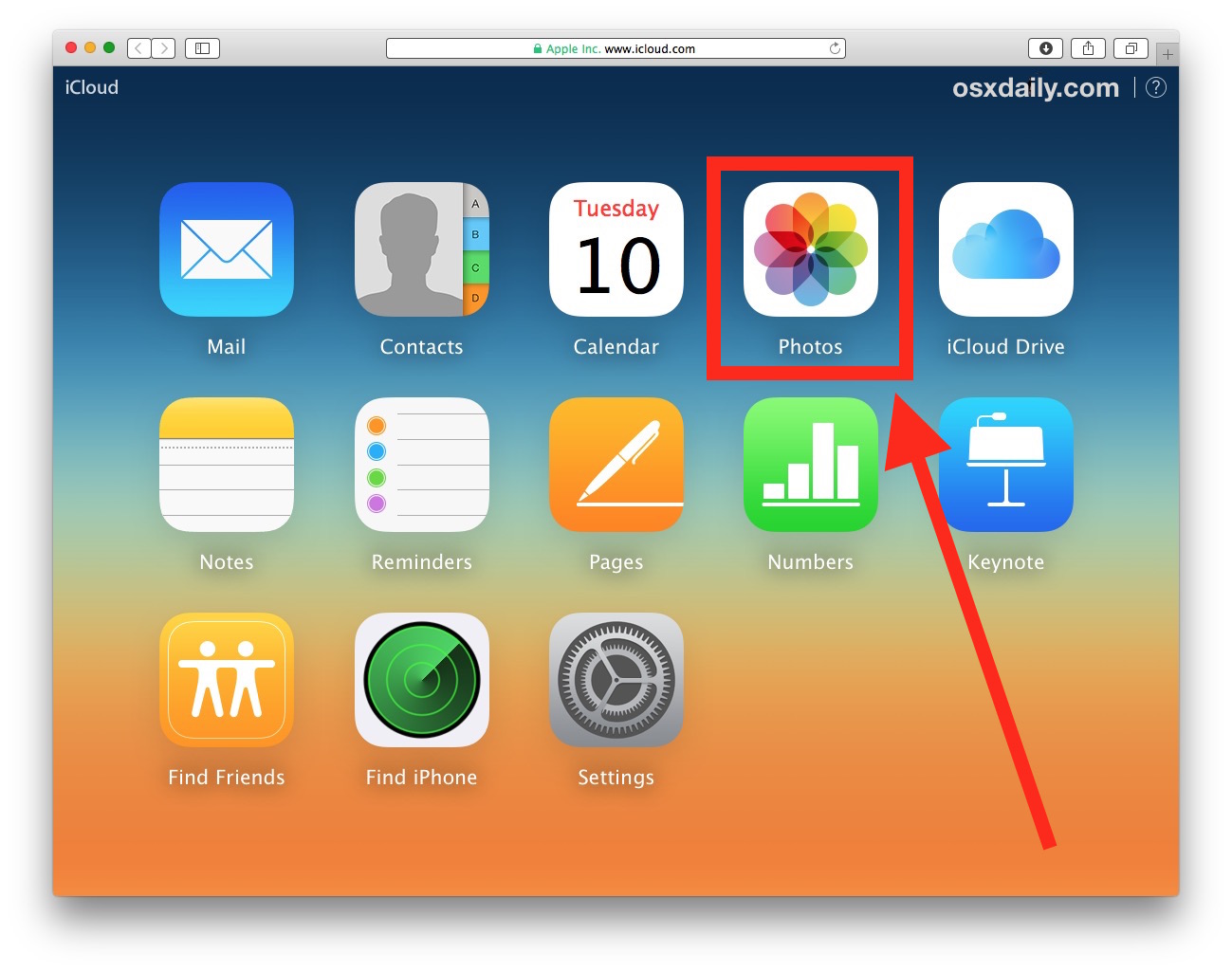


Y aquí está, mire donde su navegador web predeterminado descarga imágenes y encontrará su foto (o fotos) en su resolución original allí, esta suele ser la carpeta Descargas de usuarios. En nuestro ejemplo, es una imagen del Gran Cañón:

Así es como descargas fotos de iCloud.com a una computadora o dispositivo. Esto funciona igual con cualquier navegador web, por lo que no importa si está en una computadora Mac o Windows, Android o Linux, podrá descargar imágenes de iCloud de esta manera. Esto es excelente por razones obvias para acceder a múltiples plataformas, pero también es bueno tener acceso a una imagen de alta resolución en otra computadora o dispositivo.
¿Cómo descargo TODAS las fotos de iCloud?
Ahora, sé lo que estás pensando; ¿Cómo descargar todas las imágenes de iCloud? ¿Y por qué no hay un botón «Descargar todo» en Fotos de iCloud? ¿Y por qué no podemos acceder a Fotos de iCloud a través de iCloud Drive y copiarlas como lo haría desde Dropbox a una computadora? Estas son grandes preguntas y ciertamente cuentan con aplicaciones valiosas para futuras versiones de iCloud y la administración de fotos de iCloud, pero lo que acabo de señalar anteriormente es lo que está disponible actualmente (fuera de Fotos y la Biblioteca de fotos de iCloud de todos modos), por lo que debe descargar imágenes manualmente si desea obtenerlos de Fotos de iCloud en la web. Esperamos que una versión futura del sitio de iCloud ofrezca una descarga masiva fácil y tal vez incluso obtengamos funciones comparables en las aplicaciones de Fotos en Mac OS X y iPhone.
Así es como puedes descargar TODAS las fotos de iCloud en Mac o PC:
- Ve a iCloud.com e inicia sesión como de costumbre, luego ve a «Fotos» como de costumbre
- Elige el álbum «Todas las fotos»
- Desplázate hasta la parte inferior del álbum Todas las fotos y haz clic en el botón «Seleccionar fotos» en la parte superior de la barra de Fotos de iCloud.
- Mantenga presionada la tecla Mayús y haga clic en la última imagen del álbum, debe seleccionar cada foto en el álbum Todas las fotos, como lo indica la barra de Fotos de iCloud, que dice «Elementos WXYZ seleccionados»
- Ahora, con todas las fotos seleccionadas en Fotos de iCloud, elija el botón azul «Descargar» en la parte superior de la barra de Fotos de iCloud
- Confirme que desea descargar todas las fotos seleccionadas (puede haber cientos o miles) y haga clic en «Descargar»

Descarga la cantidad de imágenes a través del navegador, al igual que descarga cualquier otro archivo. Esto significa que es probable que sus fotos terminen en la carpeta Descargas, a menos que especifique las descargas para ir a otra parte.
Puede usar la tecla MAYÚS mientras hace clic para seleccionar varias fotos y descargarlas de forma masiva desde iCloud de esta manera. Desafortunadamente, no hay un botón «Seleccionar todo» o «Descargar todo» en Fotos de iCloud en la web en este momento, pero puedes usar Mayús + clic para seleccionar todas tus fotos. Esta es la única forma de descargar todas las fotos de iCloud actualmente. por lo que requiere un poco de esfuerzo manual, pero funciona.
Hay otras formas de descargar imágenes de resolución completa desde iCloud, por supuesto, pero requieren el uso de la función de biblioteca de fotos de iCloud, así como aplicaciones de fotos en Mac OS X o iOS, lo que las pone fuera de los límites para los usuarios de Windows . o desde el acceso basado en Windows. Y sí, la biblioteca de fotos de iCloud debe administrar y administrar automáticamente las fotos si usa el servicio, las sube a iCloud y luego las descarga a pedido, si se solicita, pero para aquellos que tienen una biblioteca de imágenes grande o un acceso a Internet menos estelar puede ser engorroso o incluso inseguro. Además, la función puede llevar a un uso excesivo de datos tanto con una conexión de banda ancha como con el almacenamiento de su dispositivo local, y existen otros problemas curiosos que pueden hacer que la función sea difícil de usar para ciertas situaciones específicas de usuario (para mí, personalmente, me gusta el archivo de acceso directo a mis fotos en su formato original, sin tener que depender de descargar el original, tal vez estoy anticuado en este sentido).
Cómo descargar todas las fotos de iCloud a su computadora con Windows
Los usuarios de Windows tienen otra opción al descargar e instalar el software iCloud en su computadora con Windows y luego copiar las fotos desde el navegador de archivos. Este proceso se describe en Windows 10 a continuación.
- Instale y configure el software de sincronización de iCloud en su computadora con Windows, puede descarguelo aqui de Apple
- Después de instalar iCloud para Windows, busque y elija «Fotos de iCloud» en el Explorador de archivos de Windows
- Elija «Descargar fotos y videos» en la barra de navegación del navegador de archivos.
- Seleccione la fecha o los años de las imágenes para las que desea descargar las fotos cuando se le solicite, elija todos los años si desea obtener todas las imágenes
- iCloud descargará las fotos que ha elegido descargar en Windows, las imágenes irán a Imágenes Imágenes de iCloud Descargas
La descarga de fotos de iCloud a su computadora con Windows puede llevar algún tiempo, según la velocidad de su conexión a Internet y la cantidad de imágenes que descargue de iCloud.
Este proceso proporciona una alternativa para los usuarios de Windows que desean descargar todas las fotos de iCloud a su computadora con Windows. Gracias a varios comentaristas, incluidos Remi y Nick, quienes confirmaron que este proceso es efectivo.
¿Qué pasa con la descarga de imágenes de copias de seguridad de iCloud o copias de seguridad de iTunes?
Como probablemente sepa, las copias de seguridad de iCloud son independientes de la biblioteca de fotos de iCloud. Si está haciendo una copia de seguridad de un iPhone o iPad en iCloud, es posible que desee tener acceso directo a esas imágenes, pero no es así como funcionan las copias de seguridad de iCloud. En cambio, terminan como un paquete de respaldo completo para todo el dispositivo. De esta manera, también puede obtener fotos de copias de seguridad de iCloud e iTunes tomadas desde un iPhone, iPad o iPod touch, pero es necesario restaurar un dispositivo con esa copia de seguridad en iCloud o usar una herramienta de terceros si la copia de seguridad se realizó con iTunes. . Puede obtener más información sobre cómo recuperar fotos de copias de seguridad de iPhone aquí si está interesado, pero es un proceso bastante diferente del método descrito anteriormente sobre simplemente descargar imágenes de iCloud.com a la web.

¿Conoces otra forma sencilla de descargar fotos desde iCloud? ¿Quizás sepa cómo descargar en bloque todas sus imágenes o un grupo de imágenes, en su formato y tamaño originales, desde iCloud a su computadora? ¡Cuéntanos tus trucos fotográficos de iCloud en los comentarios!
